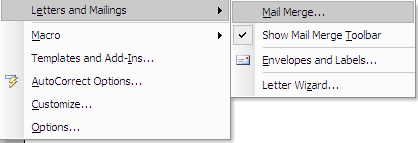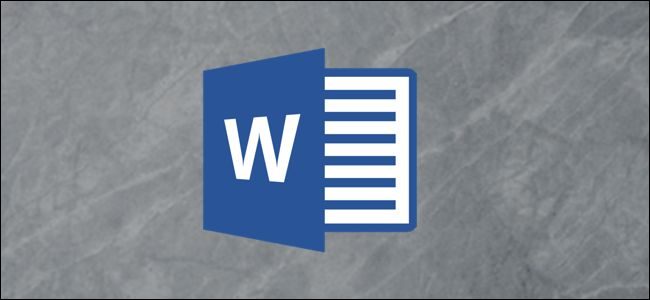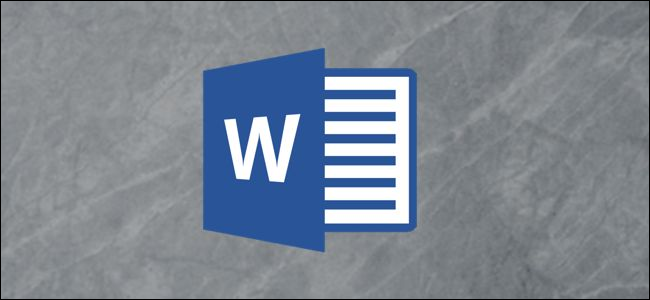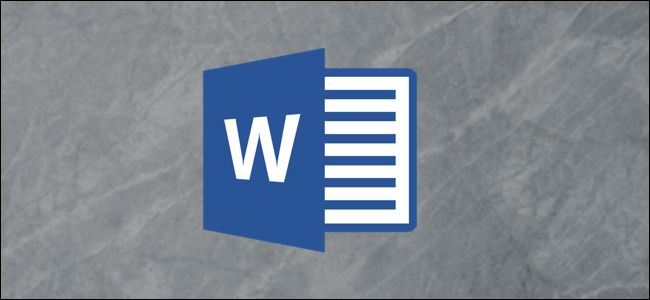
Se você deseja criar etiquetas personalizadas, procurenão mais do que o Microsoft Word. Seja para uso pessoal ou profissional, o Word fornece um conjunto abrangente de recursos para a criação de etiquetas de endereçamento personalizadas. Aqui está como fazer isso.
Criando etiquetas personalizadas no Word
Quando você considera há quanto tempo o Word existe,não é surpresa que o aplicativo tenha evoluído, criando apenas documentos simples. Ele não apenas fornece as ferramentas para criar envelopes personalizados, mas também é equipado para criar etiquetas personalizadas.
Vá em frente e abra um documento em branco do Word e vá para a guia "Correspondências".

Em seguida, clique no botão "Etiquetas".

Na janela Envelopes e etiquetas que é aberta,você já estará na guia "Marcadores". Digite as informações que deseja na etiqueta na caixa "Endereço". Se você já criou um envelope e salvou seu endereço de retorno, marque a caixa ao lado de "Usar endereço de retorno" e ele transferirá as informações para você.
Na seção "Imprimir", você pode especificar quevocê deseja imprimir uma página inteira da mesma etiqueta. Como alternativa, você pode selecionar a opção “Rótulo único” e especificar as linhas e colunas se desejar imprimir um número específico de etiquetas.
A seção "Etiqueta" fornece uma descrição da sua seleção de etiqueta atual. Para alterar, você precisa selecionar "Opções". Vamos em frente e fazer isso.

Na janela Opções de etiqueta, você pode informar ao Wordcomo você imprimirá as etiquetas e a marca da etiqueta. Em "Número do produto", você pode selecionar o tipo de etiqueta na lista fornecida. Você notará que as especificações das etiquetas aparecerão em "Informações da etiqueta". As informações exibidas aqui são relativas ao número do produto selecionado. Se você não encontrar o que está procurando, selecione "Novo rótulo" e digite os detalhes exatos do que precisa.
Quando estiver satisfeito com sua configuração, clique em "OK".

Verifique se as etiquetas foram carregadas na bandeja apropriada da impressora e clique em "Imprimir".

Criando uma única página de etiquetas diferentes
Agora, vamos supor que você queira imprimir várias etiquetas em uma única página, mas imprima informações diferentes em cada etiqueta. Não se preocupe - o Word cobre você.
Abra um novo documento do Word, vá para a guia "Correspondências" e clique no botão "Etiquetas".

Na janela Envelopes e etiquetas, clique no botão "Opções" na parte inferior.

Na janela Opções de etiqueta que é aberta, selecione um estilo apropriado na lista "Número do produto". Neste exemplo, usaremos a opção "30 por página". Clique em "OK" quando você fizer sua seleção.
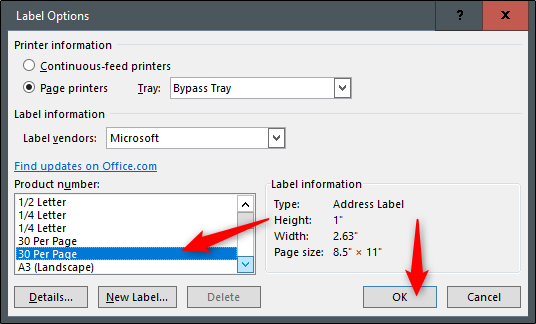
De volta à janela Envelopes e etiquetas, clique no botão "Novo documento".

Um novo documento do Word será exibido, exibindo um modelo de etiqueta em branco.

Agora, digite as informações desejadas em cada etiqueta e imprima-as quando terminar!